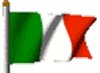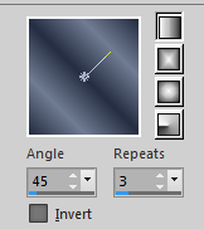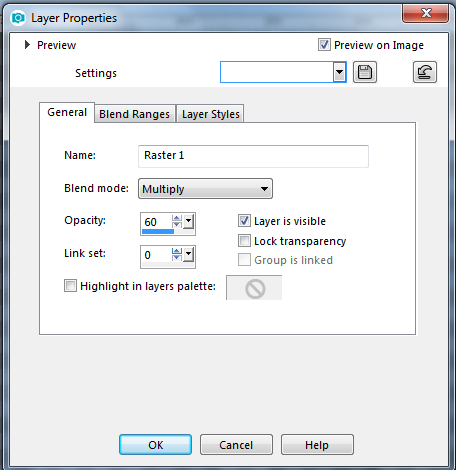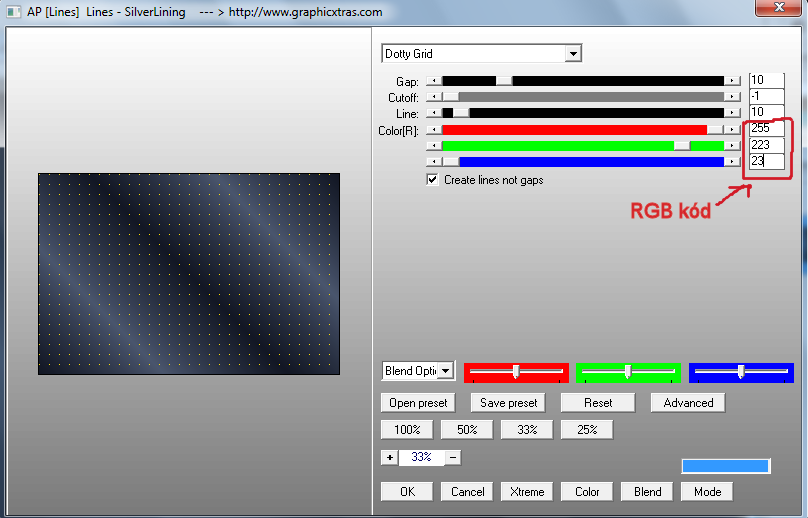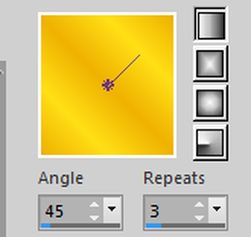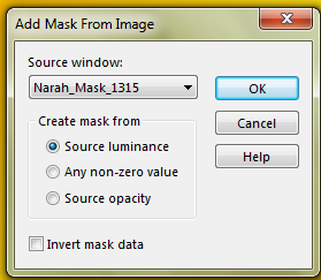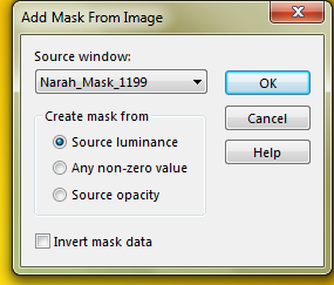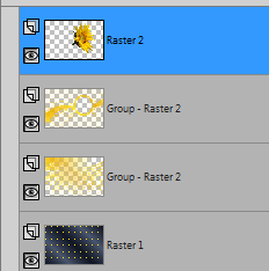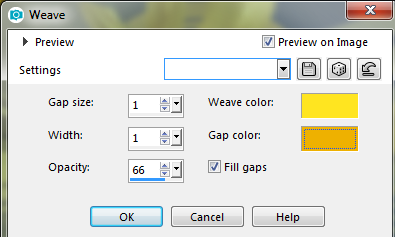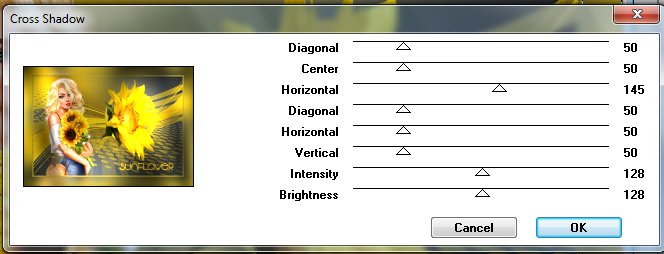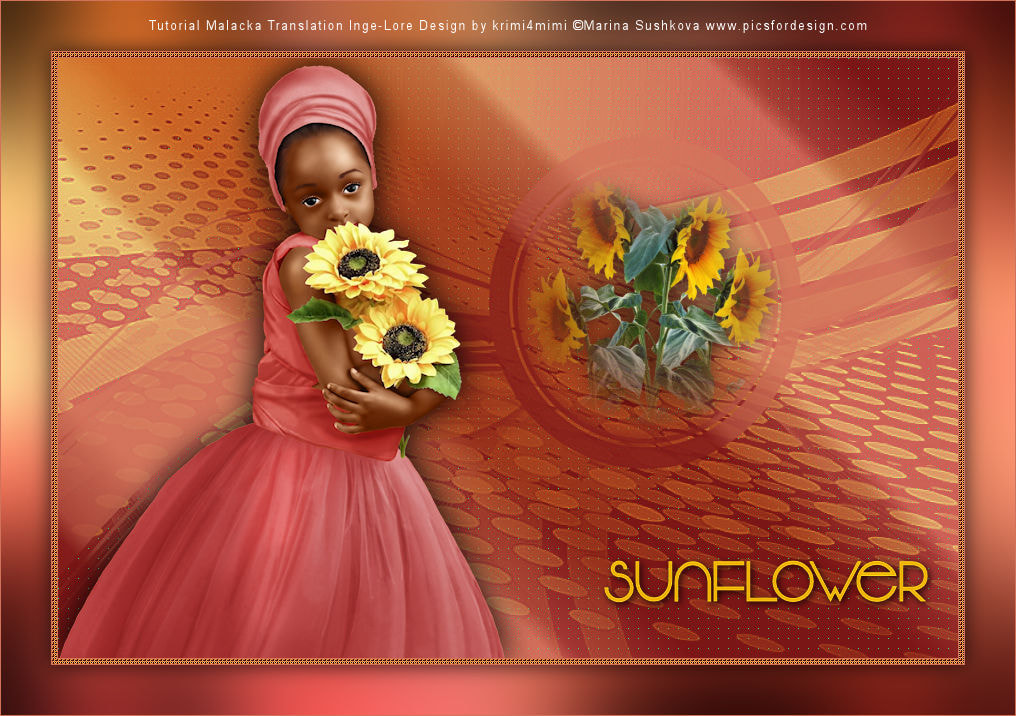154. lecke
A leckét német nyelvre lefordította Inge-Lore - Köszönöm szépen
Francia nyelvre lefordította Sophie - Köszönöm szépen
Olasz nyelvre lefordította Byllina - Köszönöm szépen
Kellékek
Program PaintShopPro
2 tube
2 maszk
1 betűtípus
Plugin
AP Lines Silverlining / Dotty Grid
Grafics Plus / Cross Shadow
Anyag letöltése:
Program PaintShopPro
2 tube
2 maszk
1 betűtípus
Plugin
AP Lines Silverlining / Dotty Grid
Grafics Plus / Cross Shadow
Anyag letöltése:
| material_154._lecke.rar | |
| File Size: | 404 kb |
| File Type: | rar |
A munka menete:
1. Nyiss meg egy 900 x 600 px-es transparent alapot
2. Válassz két színt, ami megy a fő tubéhez
Az én színeim: sötét #252d41 világosabb #707c93
3. Töltsd ki a következő gradienttel
1. Nyiss meg egy 900 x 600 px-es transparent alapot
2. Válassz két színt, ami megy a fő tubéhez
Az én színeim: sötét #252d41 világosabb #707c93
3. Töltsd ki a következő gradienttel
4. Layer / Duplicate - Layer properties Multiply - Opacity 60
5. Nyisd meg a "napraforgó" png-t, és ebből is válassz 2 színt
Az én színeim: sötétebb: #eeb101 viágosabb: #ffdf17
Jegyezd fel a világosabb színed RGB kódját, mert ezt használjuk a következő lépésnél
6. Plugin / AP Lines Silverlining / Dotty Grid
Az én színeim: sötétebb: #eeb101 viágosabb: #ffdf17
Jegyezd fel a világosabb színed RGB kódját, mert ezt használjuk a következő lépésnél
6. Plugin / AP Lines Silverlining / Dotty Grid
7. Layer / New Raster Layer - Töltsd ki gradienttel
8. Layer / New Mask Layer From Image / Narah_Mask 1315
9. Adjust / Sharpen / Sharpen More - Layer / Merge Group
10. Layer / New Raster Layer - Töltsd ki az előző gradienttel, de fordítsd meg a színeket,
most a világos legyen fölül
11. Layer / New Mask Layer From Image / Narah_Mask 1199
10. Layer / New Raster Layer - Töltsd ki az előző gradienttel, de fordítsd meg a színeket,
most a világos legyen fölül
11. Layer / New Mask Layer From Image / Narah_Mask 1199
12. Adjust Sharpness / Sharpen more - Layer / Merge Group
13. Layer / Duplicate / Layer / Merge Down
14. Hozd be a "napraforgó" png-t és helyezd el a kör közepén a kép szerint
13. Layer / Duplicate / Layer / Merge Down
14. Hozd be a "napraforgó" png-t és helyezd el a kör közepén a kép szerint
15. Tedd rá a fő tubét - Árnyékold tetszés szerint
16. Készítsd el a Sunflower feliratot, vagy használd az anyagban lévőt
17. Layer / Merge Visible - Edit / Copy
18. Image / Add Borders / 1 px #ffdf17 (a világosabbik sárga)
19. Selection / Select All
20. Image / Add Borders / 5 px #252d41 (a sötétebbik kék)
21. Selection / Invert
22. Effects / Texture Effects Weave
23. Adjust / Sharpness / Sharpen - Select none
24. Image / Add Borders / 1 px #ffdf17
25. Image / Add Borders / 50 px a szín maradhat
26. Selection / Invert
27. Edit / Paste Into Selection (az előbb bemásolt kép beillesztése)
28. Adjust / Blur / Gaussian Blur 30
29. Plugin / Grafics Plus / Cross Shadow
24. Image / Add Borders / 1 px #ffdf17
25. Image / Add Borders / 50 px a szín maradhat
26. Selection / Invert
27. Edit / Paste Into Selection (az előbb bemásolt kép beillesztése)
28. Adjust / Blur / Gaussian Blur 30
29. Plugin / Grafics Plus / Cross Shadow
29. Adjust / Blur / Gaussian Blur 20
30. Selection / Invert
31. Effects / 3D Effects / Drop Shadow 0, 0, 70, 30 - Select none
32. Image / Add Borders / 1 px #ffdf17
33. Méretezd át 950 px-re - Mentés Jpg formátumban
MÉG 2 KÉPET KÉSZÍTETTEM:
30. Selection / Invert
31. Effects / 3D Effects / Drop Shadow 0, 0, 70, 30 - Select none
32. Image / Add Borders / 1 px #ffdf17
33. Méretezd át 950 px-re - Mentés Jpg formátumban
MÉG 2 KÉPET KÉSZÍTETTEM:
VÁLTOZATOK
Danke Inge-Lore
Merci Sophie
Grazie Byllina
Köszönöm szépen Kata
Köszönöm szépen Jolcsika
Köszönöm szépen Gizus
Köszönöm szépen H.Marika
Köszönöm szépen Soma
Köszönöm szépen Szelike
Köszönöm szépen Veronika
Danke Annelie
Danke Babbel
Danke Barbara
Danke Gugu
Danke Karin L.
Danke Karin M.
Danke Krimimimi
Danke Linda
Danke Naomi
Danke Peggy
Danke Petra
Danke Simone
Merci Carmen
Merci Estrella
Merci Jaja
Merci Saturnella
Спасибо Галина
Спасибо Натали
Спасибо Duanka
Спасибо Frida
Спасибо Milena
Merci Andrea
Merci Kaya